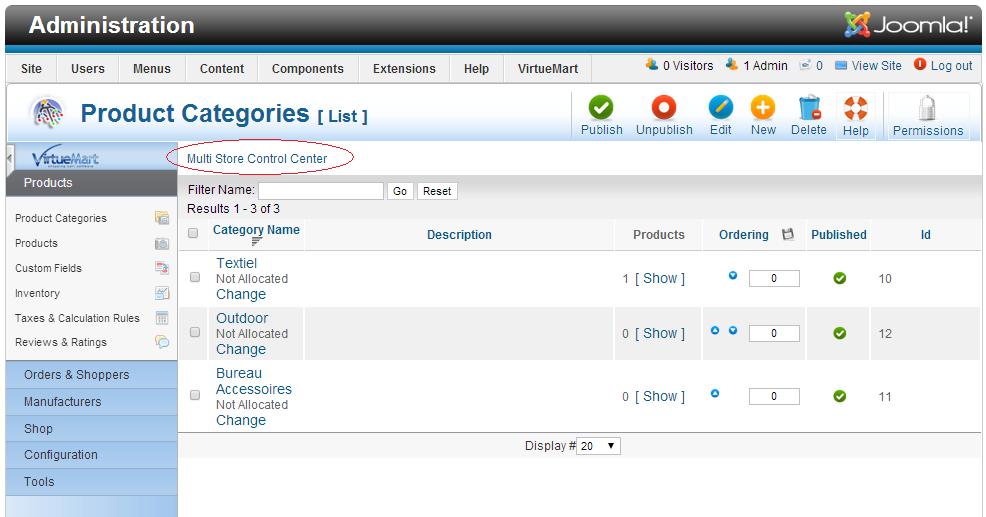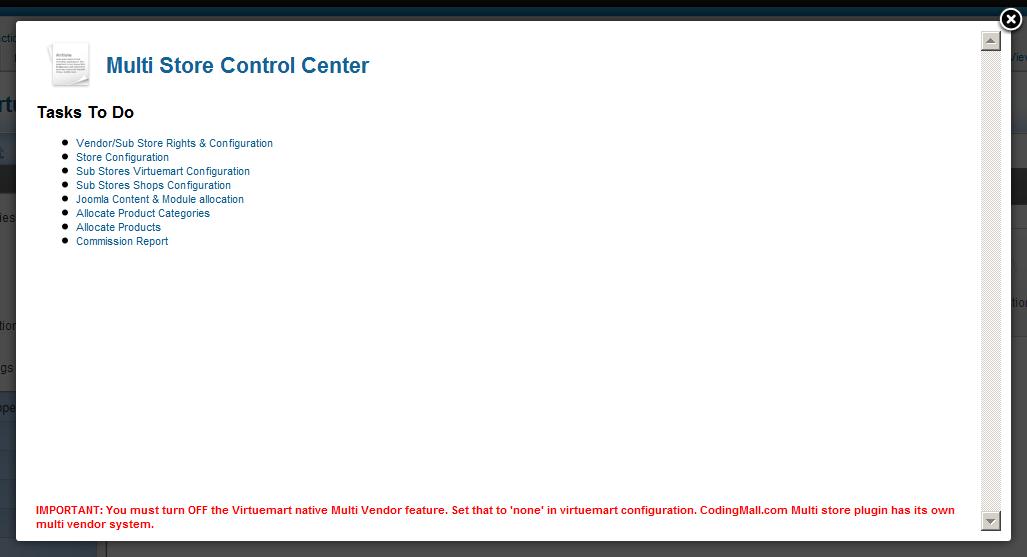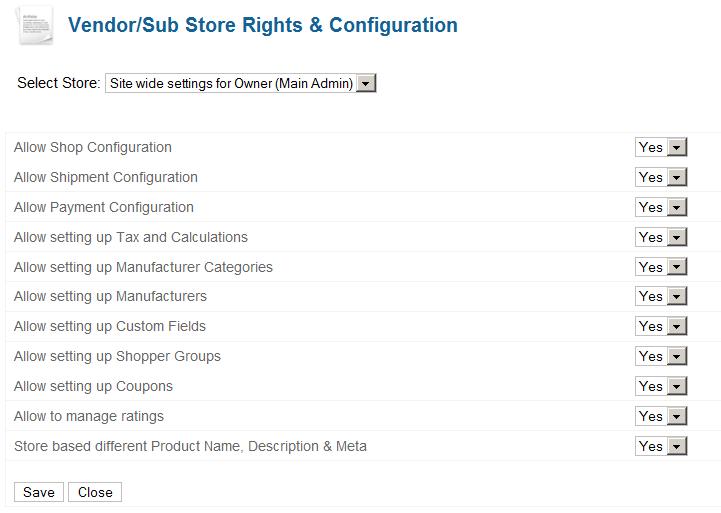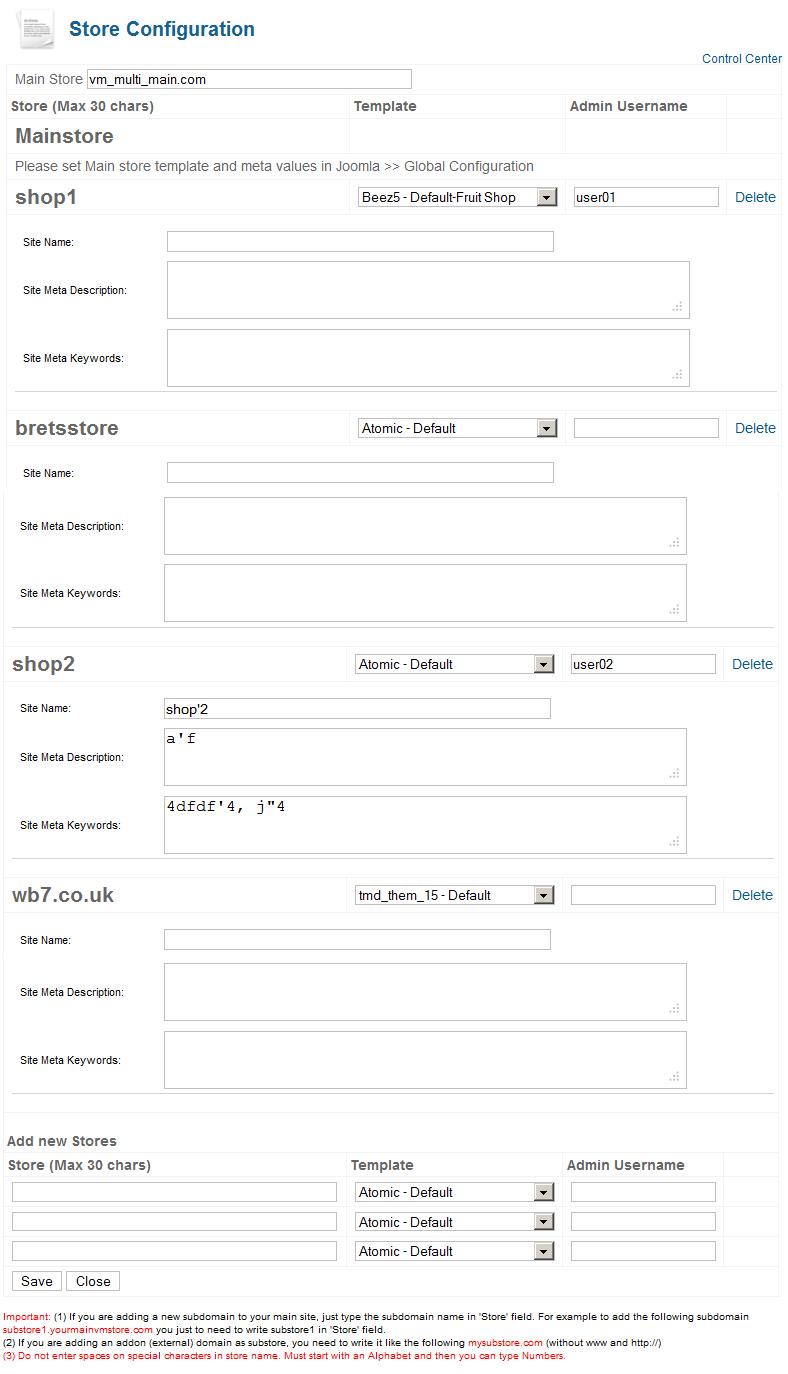Allgemeine Struktur:
Du musst eine Haupt-Level-Domain für Ihr Hauptgeschäft zu verwenden. Der Hauptspeicher hier ist etwas, das alle Produkte auf allen untergeordneten Websites enthalten wird. Daher ist dieser Bereich normalerweise nicht für Benutzer sichtbar.
Dann möglicherweise Unterspeicher auf Subdomains und Separate (Add-on) Domänen.
Main Site: YourMainSite.com
Sub-store 1: substore1. YourMainSite.com
Sub-store 2: substore1. YourMainSite.com
Sub-store 3: anyotherdomain.com
Sub-store 2: substore1. YourMainSite.com
Sub-store 3: anyotherdomain.com
Sub-store 4: any-other-domain.com
Bitte beachten Sie, dass alle Sub-St Erze sollte auf das gleiche verweisen ( und der einzige ein ) Joomla/Virtuemart Installation die YourMainSite.com. Eine Joomla/VM-Installation wird es tun All.
Informationen über Sub speichern Konfigurationsoptionen (Hersteller Filialen)
Wichtig: Sie sollten native Multi Hersteller Option Deaktivieren von Virtuemart
unsere Erweiterung hat ein eigenes anspruchsvolle Multi-Vendor-System. Sie brauchen nicht die grundlegende Multi Vendor System von Virtuemart. Bitte schalten Sie diese frei
Screenshots für GOLD-Version werden unten gegeben:
Multi-Store-Control-Center Link (MSCC)
Wir nennen es MSCC. Multi-Shop-Kontrollzentrum verwendet, um verschiedene Optionen für Breite Websiteeinstellungen, Hersteller globale Einstellungen, einzelne Hersteller-Einstellungen verwalten, Anbieter speichern Erstellung von Back-End und Store Name Namensänderung.
Multi-Store-Control-Center (MSCC)
Sie finden Sie unter diesen Links hier.
Multi-Vendor-Rechte
Dieser Bildschirm steuert, Berechtigung und Setups für Multi-Vendor-Virtuemart Plugin.
Breite Websiteeinstellungen für Super-Admins. Super-Admins können festlegen, welche Dinge für verschiedener Hersteller unterschiedlich sein können und welche Elemente für die gesamte Website gleich bleiben werden. Beispielsweise, wenn jeder Hersteller seine Produkte von seiner eigenen Position ausgeliefert wird, benötigen Sie verschiedene Versendungsarten für verschiedener Anbieter. Dies bedeutet, müssen Sie 'Sendung Konfiguration' Ja.
aber möchten Sie Zahlungen von alle Käufer direkt zu empfangen und Sie es später an Anbieter verteilen möchten, dann müssen Sie 'Zahlung Konfiguration' auf Nein gesetzt Das bedeutet, die gleichen Methoden angewendet werden zu allen Anbietern.
ein weiterer Fall. Angenommen, Sie möchten alle Zahlungen als Websitebesitzer zu erhalten, aber Sie möchten verschiedene Zahlungsmethoden verschiedener Hersteller zur Verfügung zu haben. Z. B. Paypal nur für Anbieter A und Kreditkarte nur für Anbieter B. Es bedeutet, müssen Sie 'Zahlung Konfiguration' ja Standort Breite Einstellungen.
Anbieter globale Einstellungen:
sahen wir über diese Website Breite Einstellungen sind, um das Verhalten der Website konfigurieren aber Hersteller Gloabal Einstellungen angeben, "Was ist erlaubt, Anbieter aus breiten Websiteeinstellungen" gemacht werden. Beispielsweise wenn Sie festgelegt haben ist sowohl Lieferung als auch Zahlung-Konfiguration auf YES in Websiteeinstellungen breit aber hier ein Unterschied. Anbieter eigene Versandarten erstellen zulassen möchten, aber Sie wollen nicht diese Zahlungsarten konfigurieren können. Das Ding in der Hand halten möchten. Sie sollten daher 'Zahlung Konfiguration' wissen, Hersteller globale Einstellungen festlegen.
Hersteller-spezifische Einstellungen:
You can see in below menti ein d screen that each vendor is added in the dropdown. Vendor settings are same as Vendor Global Settings but these are to override the default Vendor Global settings.
Multi Vendor speichert Kreation aus Backend
Hier der Websiteadministrator erstellt Anbieter oder sub-Websites. Ansonsten können vom front-End Anbieter registrieren. Das kommt unter.
Einrichten für Kreditor Zeichen sich vor Ende
, damit Benutzer anfordern, um einen Kreditor, erster zu werden, du musst unsere Multi-Vendor Virtuemart Plugins über die Art der, Benutzer kann zu einem Lieferanten anfordern? Siehe Bild unten.
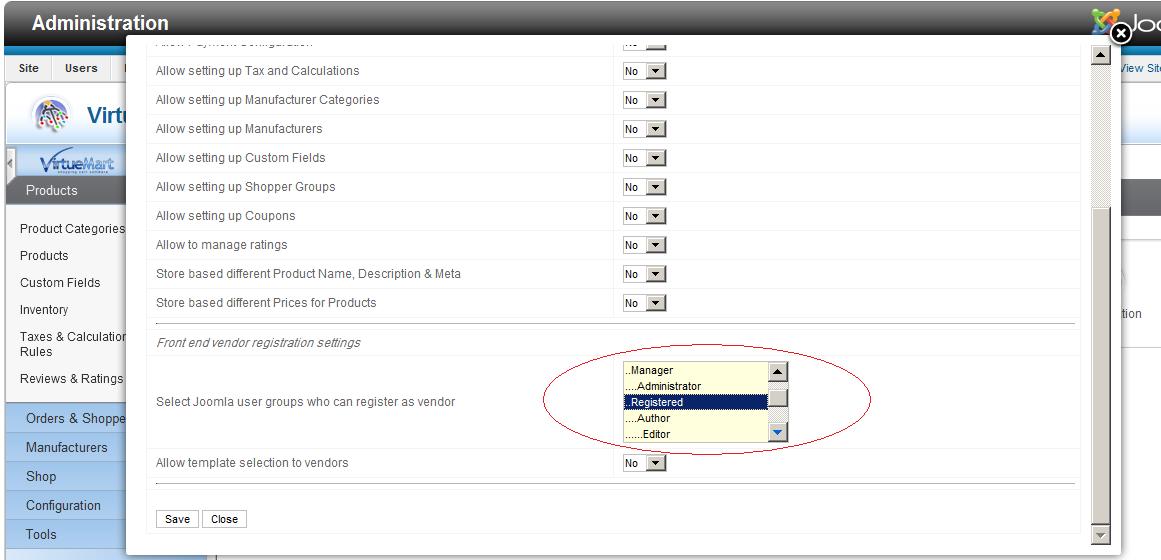
After setting this, you need create a menu item in front end to point to the following link. It can be capti ein d as 'Become a Vendor'. The link is given below.
index.php?option=com_virtuemart&cmcontroller=regvendor&mstng_task=regvendorform
Klick auf diesen Link im front-End, wird der angemeldete Benutzer das folgende Formular sehen. Nach seinem Geschäft wird automatisch aktiviert.
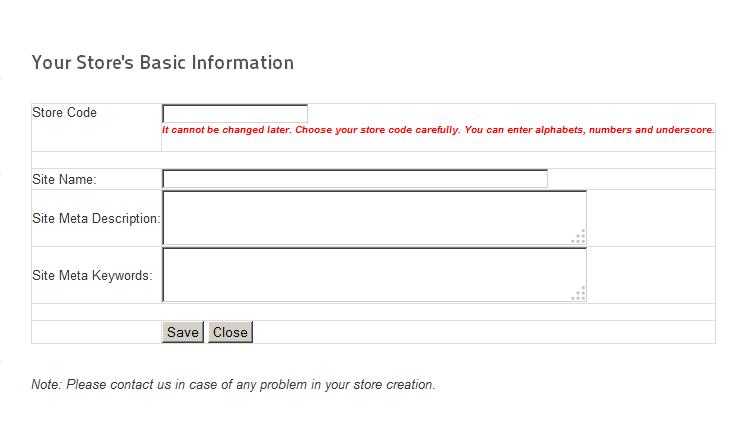
Multi-Vendor-Virtuemart-Config
SIE müssen SET THIS TO "Nein", wenn Sie seine Verwendung vollständig verstehen. Normalerweise sollte es auf no gesetzt werden
Wenn Sie "Store klug VM-Konfiguration" auf Ja, in Multi Benutzer-Plugin-Optionen (im Plugin-Manager, Joomla-Backend) eingestellt haben dann Sie ein Dropdown in Virtuemart Konfiguration hinzugefügt sehen. Dies wird durch unser Plugin hier zu Virtuemart für jeden Kreditor anders konfiguriert werden hinzugefügt. Falls erforderlich. Wenn Sie dieselben Virtuemart Konfiguration für jeden Kreditor dann gehen Sie einfach zum
Joomla back end >> Plugins Manager >> Multi store plugin >> edit >> Advanced settings >> set 'Store wise VM configuration' to NO
Multi-Vendor-Shop-Konfiguration
wie oben Shop-Einstellungen können auch werden konfiguriert werden unterschiedlich für jeden Kreditor. Aber diese Einstellung ist verfügbar, Standort Breite Einstellungen oben definieren.
Multi Vendor Joomla Content & Module Allocation
Joomla Inhalte und Module (einschließlich Menü-Module) zugeordnet werden müssen, bevor sie in front-End der Haupt-Website angezeigt und Sub speichert (Hersteller Filialen).
Multi-Vendor Kategorielink Allocation
Main Siteadministrator kann Kategorien und Produkte verschiedener Hersteller mit dieser Zuweisung-Bildschirm und Folgendes zuordnen. Zuweisung beschränkt sich nicht auf Produkte oder Kategorien. Site-Administrator kann zuweisen, Lieferbedingungen, Zahlungsmöglichkeiten, benutzerdefinierte Felder usw. auch. Diese Optionen können gedreht werden ein-und ausschalten in Vendor Rechte Bildschirm "Site Wide" Einstellungswahl.
Multi-Vendor-Produkt-Zuordnung-Link
Multi-Vendor-Kategorie-Zuweisung
Multi-Vendor-Kontingentierung
Multi Vendor Front-End-Speicher-Management-Links
Wenn ein Verkäufer oder Sub-Site Administrator anmeldet das front-End, er sieht diese Links sein Geschäft von front-End zu verwalten. Er muss nicht Backend einloggen. Er kann alle Aufgaben als registrierte Nutzer tun. Optionen unten vom Verkäufer Rechte Bild oben gesteuert werden können.
Für den Fall, dass der Sie auf Localhost testen:
Check Multi-Store-Installation auf "localhost" .
If you have any questions or require further clarification, please do not hesitate to contact us. We will be happy to help!
Zurück zur Hauptseite für Multi Store Multi Vendor Virtuemart GOLD Version